
Πιθανώς κάθε χρήστης του "Photoshop" να έχει εμπειρίααξέχαστες στιγμές απόλαυσης από το να γνωρίσω το πρόγραμμα και αυτή η ευφορία οφείλεται σε μεγάλο βαθμό στην αφθονία και την ποικιλία των σετ βούρτσας που είναι προεγκατεστημένα στο πρόγραμμα. Ωστόσο, έχοντας ικανοποιήσει την ανυπόμονη επιθυμία να τα δοκιμάσουμε όλα, καταλήγουμε στο δίκαιο συμπέρασμα ότι αυτό δεν είναι αρκετό και κατεβάζουμε βιαστικά (για δείγμα) στο Διαδίκτυο ένα νέο σύνολο πινέλων ή πολλά ταυτόχρονα. Και εδώ τα γεγονότα αναπτύσσονται μερικές φορές σύμφωνα με αυτό το σενάριο: λήψη, εξαιρετικό, καλά, τότε τι, πώς να φορτώσετε πινέλα στο Photoshop; Δεν συμβαίνει αυτό;
Λοιπόν, πρώτα, μπορείτε να "καταχωρίσετε" αρχεία (.abr) μαζί με τις κανονικές βούρτσες του Photoshop στον ευρύχωρο φάκελο Brushes στη διεύθυνση: Τοπική μονάδα δίσκου C:> Αρχεία προγράμματος> Adobe> Adobe Photoshop CS> Προεπιλογές (για Windows) ή αποστολή κατά μήκος της διαδρομής: Χρήστες> {όνομα χρήστη}> Βιβλιοθήκη> Εφαρμογή Υποστήριξη> Adobe / Adobe Photoshop CS3> Προεπιλογές> Πινέλα (για mac OS X).
Και δεύτερον, μπορείτε να βάλετε πινέλα σε οποιονδήποτε άλλο φάκελο, συμπεριλαμβανομένου ενός φακέλου που έχει δημιουργηθεί ειδικά για αυτούς, και σε οποιοδήποτε μέρος βολικό για εσάς, αλλά δεν πρέπει να ξεχάσετε πού.
Αποφασίσαμε, επισυνάψαμε αρχεία, θυμόμαστε το μέρος και τώρα ας μιλήσουμε για το πώς να προσθέσετε ένα πινέλο στο Photoshop.
Στην πρώτη περίπτωση, οι νέες βούρτσες αυτόματαεμφανιστεί στον επεξεργαστή, προσθέτοντας στη λίστα των εγκατεστημένων σετ πινέλων και στη δεύτερη έκδοση πρέπει να μεταβείτε στο Photoshop, ενεργοποιήστε το εργαλείο πινέλων και κάντε κλικ στο μικροσκοπικό τρίγωνο δίπλα στη μικρογραφία της μικρογραφίας στο επάνω αριστερό μέρος του πίνακα ρυθμίσεων.
Στο ανοιχτό παράθυρο του τρέχοντος συνόλου πινέλων ξανάπρέπει να κάνετε κλικ στο τρίγωνο στην επάνω δεξιά γωνία και στο αναπτυσσόμενο μενού εργασιών επιλέξτε την εντολή "Load Brushes" ή κάντε το ίδιο, αλλά μέσω της λειτουργίας "Διαχείριση συνόλων" (η οποία θα είναι πιο σωστή).

Σε κάθε περίπτωση το παράθυρο διαλόγου θα "ανοίξει""Λήψεις", στις οποίες θα δείτε παρακάτω ότι ο τύπος αρχείου "Brushes (* ABR)" είναι ήδη επιλεγμένος και πρέπει απλώς να καθορίσετε οποιοδήποτε μέρος όπου αποθηκεύονται οι βούρτσες (αφού μπορείτε να προσθέσετε ένα πινέλο στο "Photoshop" από οπουδήποτε ) και κάντε κλικ στο κουμπί "Λήψη". Ως αποτέλεσμα, οι "αρχάριοι" θα προστεθούν αμέσως στο τρέχον σύνολο (σημείωση: δεν θα εμφανίζονται στη λίστα των εγκατεστημένων συνόλων, αλλά θα αναπληρώσουν μόνο το τρέχον).
Στο παράθυρο διαλόγου Διαχείριση συνόλων, μπορείτελάβετε επίσης από το μενού "Επεξεργασία" επιλέγοντας την εντολή "Σύνολα" εκεί (αυτό είναι πιο γρήγορο). Εδώ, εκτός από τη φόρτωση, οι βούρτσες μπορούν να διαγραφούν, να συμπληρωθούν, να αντικατασταθούν, να ταξινομηθούν, να μετονομαστούν, να ομαδοποιηθούν σε νέα σύνολα και να αποθηκευτούν στο φάκελο Brushes.
Πολλοί άνθρωποι περιορίζονται σε αυτό το είδος πληροφοριών, εξηγώντας πώς να προσθέσουν ένα πινέλο στο Photoshop, αλλά ταυτόχρονα λείπουν μια πολύ σημαντική λεπτομέρεια.
Το γεγονός είναι ότι τα αρχεία που φορτώθηκαν στον επεξεργαστή απόΟι "ξένοι" φάκελοι, που εμπίπτουν σε ένα από τα εγκατεστημένα σύνολα, θα παραμείνουν στο πρόγραμμα έως ότου αποφασίσετε να αντικαταστήσετε το μικτό σετ με ένα από αυτά που εμφανίζονται στη λίστα ή "Επαναφορά βουρτσών" από προεπιλογή, επειδή όταν πολλές διαφορετικές βούρτσες συσσωρεύονται σε ένα σετ, είναι πολύ άβολο να δουλεύεις
Έτσι, προκειμένου οι νέες βούρτσες να λάβουν μόνιμη κατοικία στον επεξεργαστή και να λάβουν θέση στη λίστα των εγκατεστημένων συνόλων, πρέπει να φορτώσετε αρχεία από το φάκελο Brushes στον κατάλογο Προεπιλογές.

Τώρα, βελτιώστε λίγο τις δυνατότητες μεταφόρτωσης αρχείωνστο πρόγραμμα επεξεργασίας, μπορείτε να καταλάβετε πώς να δημιουργήσετε ένα πινέλο στο Photoshop, επειδή ένα τέτοιο πρόβλημα αναπόφευκτα προκύπτει για κάθε σοβαρό χρήστη του προγράμματος.
Και δεν υπάρχει τίποτα το ιδιαίτερο να καταλάβουμε εδώ, γιατίείναι δύσκολο να μην παρατηρήσετε την εντολή Define Brush Preset στο μενού Επεξεργασία, το οποίο εμφανίζει ένα παράθυρο όπου θα σας ζητηθεί να βάψετε το αριστούργημά σας με ένα όνομα και μόλις κάνετε κλικ στο OK, το νέο πινέλο θα πραγματοποιηθεί αμέσως στο τέλος της λίστας του τρέχοντος σετ.
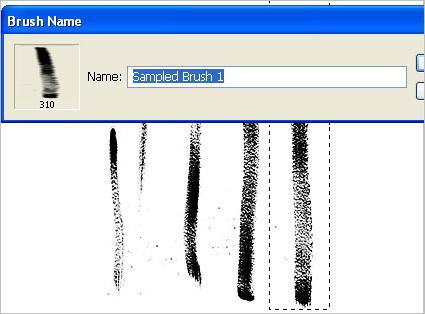
Αλλά όλα αυτά θα συμβούν μόνο αν έχετε έτοιμο ένα σχέδιο εκτύπωσης, αν και ο συντάκτης θα χαρεί να "ορίσει μια βούρτσα" από κυριολεκτικά όλα όσα έχετε ανοίξει αυτή τη στιγμή.
Αποδεικνύεται λοιπόν ότι ένα τόσο ενδιαφέρον έργο,πώς να φτιάξετε ένα πινέλο στο "Photoshop", όσον αφορά την πολυπλοκότητα, στην πραγματικότητα, καταλήγει στη δημιουργία ενός μοτίβου εκτύπωσης και αφού "ορίσετε μια βούρτσα" στο πρόγραμμα για να χειριστείτε τις παραμέτρους σχήματος στην παλέτα πινέλων. Αυτός ο πίνακας ενεργοποιείται από το κουμπί με τρεις βούρτσες επάνω δεξιά στον πίνακα προτιμήσεων ή από την εντολή "Πινέλο" στο μενού "Παράθυρο".
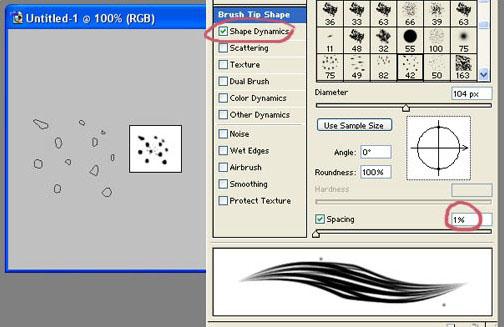
Οτιδήποτε μπορεί να είναι ένα μοτίβο εκτύπωσης- από ένα μόνο αντικείμενο σε ένα ολόκληρο τοπίο με πολύπλοκη σύνθεση, αλλά όταν δημιουργείτε το δικό σας πινέλο, θα πρέπει να τηρείτε ορισμένους κανόνες που καθορίζουν την ποιότητα του τεμαχίου εργασίας.
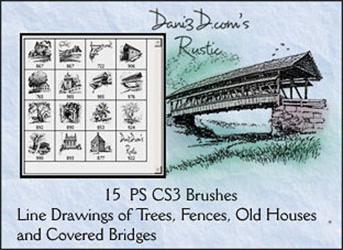
Το σχέδιο δημιουργείται σε ένα νέο έγγραφο και κατά προτίμησημεγάλο και το φόντο πρέπει να είναι διαφανές. Αυτό ισχύει για την τελική εικόνα ή το τμήμα της, αλλά θα ήταν καλό να χρησιμοποιήσετε εικόνες υψηλής ανάλυσης.
Εάν ένα αντικείμενο έχει κοπεί από το φόντο, χρειάζεστεΠεριορίστε το όσο το δυνατόν περισσότερο με το εργαλείο περικοπής. Παρεμπιπτόντως, οι άκρες του αντικειμένου πρέπει να υποβληθούν σε προσεκτική επεξεργασία στο στάδιο της επιλογής και κατά προτίμηση με τη βοήθεια του εργαλείου Refine Edge.
Όλοι οι υποψήφιοι για να γίνουν ένα πινέλο πρέπεινα μετατραπεί σε ασπρόμαυρη λειτουργία με οποιονδήποτε τρόπο βολικό για εσάς, για παράδειγμα, χρησιμοποιώντας το επίπεδο ρύθμισης "Μαύρο & Λευκό" (Ασπρόμαυρο) Επιπλέον, μπορείτε (αν είναι απαραίτητο) να επεξεργαστείτε τη φωτεινότητα, την αντίθεση, τον κορεσμό και την ευκρίνεια του αντικειμένου.
Εάν δημιουργείτε ένα πινέλο από μια υφή, συνιστάται να θολώσετε τα άκρα της επιλογής λίγο πριν από το "ορισμό".
Αφού βεβαιωθείτε ότι μετά την εκτέλεση της εντολής DefineBrush Preset ένα νέο πινέλο έχει εμφανιστεί στην παλέτα, μένει μόνο να διορθώσετε τη δημιουργία σας στον επεξεργαστή, εάν δεν έχετε ξεχάσει πώς να προσθέσετε ένα πινέλο στο Photoshop, ώστε να μην εξαφανιστεί μετά την εκ νέου ενεργοποίηση του προγράμματος. Ένα αρχείο που έχει αποθηκευτεί μέσω του διαλόγου Διαχείριση προεπιλογών θα καταλήξει αναπόφευκτα στο φάκελο Brushes και θα παραμείνει στο Photoshop έως ότου το εκτοπίσετε μόνοι σας.


























